- トップページ
- 特集PC技術
- Java言語入門 ~C言語を学んだ君へ~
- [第3回]Javaを使ってみよう
Java言語入門 ~C言語を学んだ君へ~
[第3回]Javaを使ってみよう
これから実際にJavaのプログラムを書いていくのですが、その前に準備があります。
Eclipseを使っていくので、プロジェクトの作成をしたりする必要があります。
目次
- [1] プロジェクトを作る
- [2] ソースファイルを作る
- [3] ソースを書いて実行
- [4] Javaを実行してみよう
- [5] エラーが出たら?
- [6] Javaプログラムの解説
- [7] C言語とJavaの比較
- [8] Javaプログラム作成の注意点
- [9] コメントの書き方
- [10] 練習問題 第1問
- [11] 練習問題 第1問解答
- [12] 練習問題 第2問
- [13] 練習問題 第2問解答
[1] プロジェクトを作る
以下の手順に従って進めて下さい。
1.メニューバーにある[ファイル]→[新規]→[プロジェクト]を選択。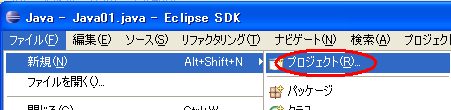
2.Javaプロジェクトを選択し、[次へ]をクリックします。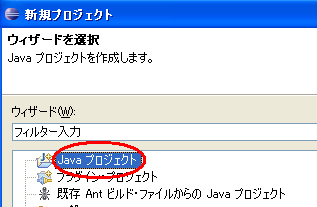
3.プロジェクト名に[Project]と入力し、[終了]をクリックします。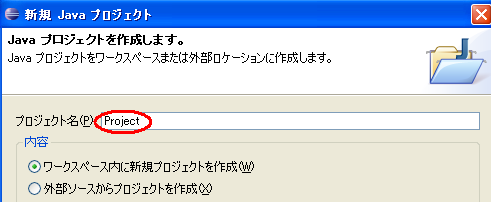
4.左側に、先ほど入力した[Project]が表示されることを確認してください。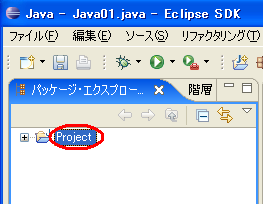
以上でプロジェクトの作成は終了です。
ここでは例としてProjectと名付けましたが、自由につけて構いません。
[2] ソースファイルを作る
プログラムを記述するソースを作成します。
ソースファイルはプロジェクトの中に作成します。
これから新しいソースを記述していく時は以下の手順のように進めて作成します。
1.メニューバーにある[ファイル]→[新規]→[ファイル]を選択します。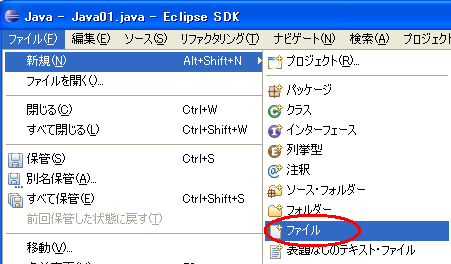
2.ファイル名の入力欄に[Java01.java]と入力します。
大文字と小文字は区別して入力しましょう。
[Java01]が名前で、[.java]はJavaのソースファイルの拡張子です。
3.入力ができたら[終了]をクリックします。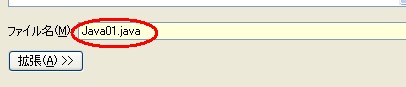
4.画面に白い領域が表示することを確認してください。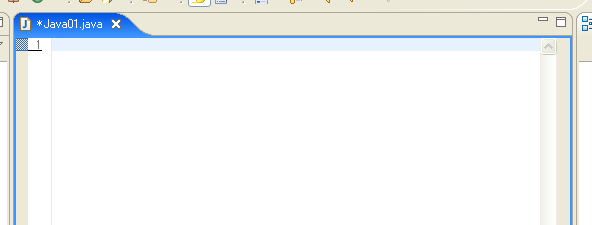
Eclipseでは、この白い領域にソースを書きます。
これでソースを書く準備が整いました。
[3] ソースを書いて実行
では、第1回目の記念すべきプログラムを書いていきます。
以下の画面と同じ内容を書きましょう。
注意点として、小文字と大文字は区別してください。
また、改行したり、"{"を付けた時に自動的に対になるものを作成してくれます。
記念すべき1回目のJavaプログラム
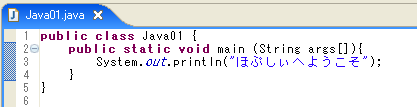
[4] Javaを実行してみよう
ソースが書けたら実行してみましょう。
さて、このプログラムを実行すると何が起きるか分かりますか?
1.メニューバーにある[実行]→[実行]→[Javaアプリケーション]を選択します。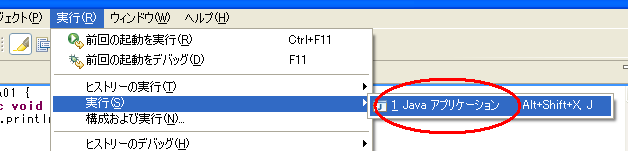
2.[OK]をクリックします。
実行するたびにこの画面がでるのが嫌な場合には[常に起動前にリソースを保管する](画像の赤線)にチェックを入れます。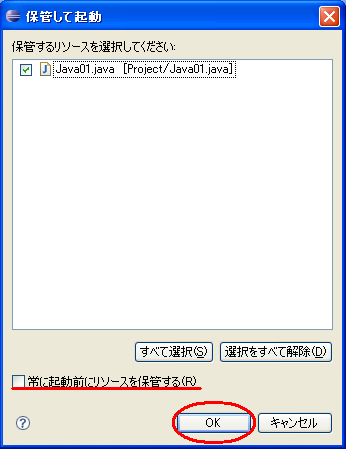
3.画面下に以下のように表示されたら成功です!!
実行結果はプログラムを記述した下の枠に表示されます。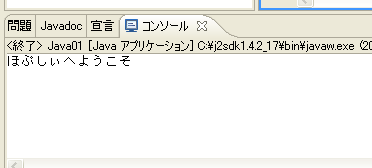
[5] エラーがでたら?
Javaアプリケーションを実行したときに、下のようなダイアログボックスが表示されてしまった方はいますか?
これは、ソースの記述が間違っているため、Eclipseが警告をしています。
表示されてしまったら以下の手順に従って下さい。
1.[継続]をクリックします。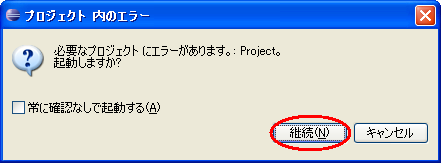
下の画面に赤い文字が表示されているはずです。
これを頼りにどこが間違っているのか、探してみてください。
この下の図の例では、[;]が足りなくてエラーが起きているようです。
実行する前でも、ソースが間違っていたら、ソースの左側に[間違っているよ]という合図が表示されます。
ソースを書くときにこの合図を参考すると、エラー処理が容易にできます。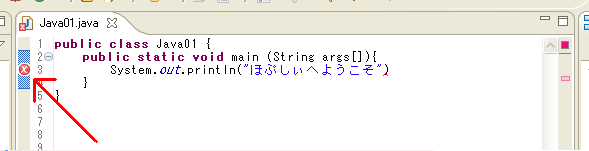
これでJavaの実行は終了しました。
次はソースの内容を説明します。
[6] Javaプログラムの解説
前ページでは、Javaのサンプルプログラムを書きました。
書いたプログラムの内容(下の画像を参照)について、ここで1行ずつ見ていきましょう。 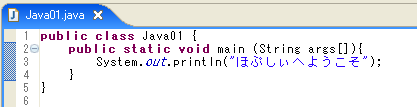
1行目:public class Java01{
まずは、1行目からです。
public class Java01 {
と書きました。
ここでは、publicなクラスJava01を作成しています。
クラスがどうとかpublicがどうとかなんて言われてもさっぱりだと思います。
今のところは以下のように理解しておくといいでしょう。
"public class"はおまじない
C言語を学習した時の#include<...h>のような必ず書く必要があるものと覚えましょう。
ここで1つJava01の部分について説明がありませんでしたが、ここは
作成した"ファイル名"と必ず同じ名前(拡張子なし)
を付けてください。
このプログラムを書く時にファイル名を"Java01.java"にしました。
これは、Javaを作成する上でのルールですので守ってください。
本当はクラス名を書くのですが、それについては別の機会で取り上げます。
今のところは、ファイル名を書いていればOKです。
拡張子はわかりますか?ドット「.」の後に続く英文字です。
ホームページなら、".html"をつけます。テキストファイルなら、".txt"等のことです。
「{」はC言語でも学んだように必ず「{ }」(中括弧)の組み合わせ数を同じにしてください。
これは、5行目の「}」と対になっています。
というわけで、この部分は
public class ファイル名(正確にはクラス名) {...}
と書くように覚えましょう。
クラスの詳細説明は第8回「クラス」で行います。
2行目:public static void main(String args[]){
次は2行目です。何か見たような単語がいくつかあると思います。
この部分も1行目と同様にここではこのように理解しておけばいいでしょう。
"public static void main(String args[]){..}" はおまじない
また、Javaはこの文が書かれている「{ }」の中身が最初に実行されます。
C言語でいうmain関数のようなものです。
この行に書いている「{」は4行目の「 } 」が対になっています。
3行目:System.out.println("ほぷしぃへようこそ");
次は3行目です。Java言語で画面出力を行う場合には、
System.out.println("出力内容");
と書きます。この"出力内容"の部分が画面に出力されます。
各文の内容の終わりには必ず";(セミコロン)"をつけましょう。
ここはC言語と同じなので、わかりやすいと思います。
間違えやすい点として、最初のSystemがsystemだといけないという点です
まとめ
今までの説明をまとめます。
この部分で特に覚えてもらいたい点は、以下の部分です。
public class ファイル名(クラス名) {
public static void main(String args[]){
ここに処理を記述する;
:
:
}
}
この部分はどのプログラムでも使います。
[7] C言語とJavaの比較
JavaはC言語の影響を多く受けており、共通な部分を持っています。
ここで、Javaプログラムと同等の処理をするC言語プログラムを比較してみましょう。
注目してもらいたい部分には、色をつけてあります。
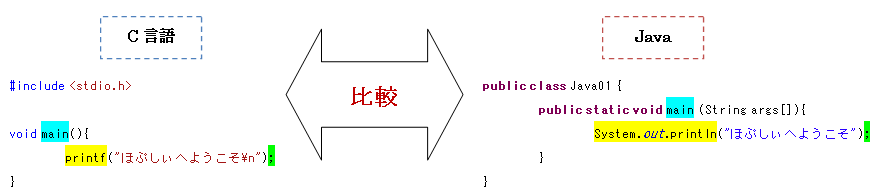
main(水色)
どちらのプログラムも「main」があります。
JavaもC言語同様に、mainブロックに含まれる部分からプログラムが開始されます。
「;」(セミコロン)(緑色)
各文の最後に「;」をつけることです。もちろん半角です。
C言語でprintfの後の「;」、JavaでSystem.out.println();の「;」の部分です。
System.out.println と printf(黄色)
コンソール上への出力方法がJavaでは
System.out.println();
を使います。
処理内容は引数を出力した後、改行を行います。
ちなみに、改行したくなければSystem.out.print();を使います。
また、意図的に改行を行いたい場合は、C言語と同様に、「\n」を使います。
[8] Javaプログラム作成の注意点
次にJavaプログラムを作る時の注意点をまとめておきます。
1.mainがあるクラスでは、クラス名とファイル名を同じにする
2.ファイル名は大文字と小文字が区別される
3.プログラムの識別子の大文字と小文字は区別される
前にも説明したようにSystemをsystemと書いたりするのは間違っています。
紛らわしい点なので覚えておきましょう。
[9] コメントの書き方
C言語と同様にJavaにもコメントを付けることができます。
Javaには、コメントの書き方が全部で3種類あります。
1.// 1行のコメント
2./* 複数行のコメント */
3./** ドキュメント作成のためのコメント */
1と2についてはC言語でもあるので説明はしません。
3はJava特有のコメントです。
Javadocを作成するときに役立ちますが、当分は使うことがないでしょう。
こんな書き方もできると今は覚えておけば十分です。
以上でJavaプログラムの解説は終了です。
練習問題 第1問
以下の文章の"○"の部分に正しい文字を埋めなさい。
設問1.mainがあるクラスでは、クラス名とファイル名を○○にする
設問2.ファイル名は大文字と小文字が○○される
設問3.プログラムの識別子の大文字と小文字は○○される
設問4.Javaのソースの拡張子は「.○○○○」である
練習問題 第1問解答
設問1.同じ
設問2.区別
設問3.区別
設問4.「.java」
練習問題 第1問解説
記念すべきJava言語入門、初の問題は解けたでしょうか。
Javaプログラムを作成するにあたっての知識の確認問題でした。
この問題は全て前のページで学習したそのままの内容だったと気が付きましたか? main文が含まれているクラス名とファイル名を同じにします。
また、基本的にJavaは1つのファイルに1つのクラスを記述します。
このコンテンツでは、それほど長いプログラムを書かないので1つのファイルに書きます。
設問2の解説
大文字と小文字はファイル名では区別されます。
設問3の解説
大文字と小文字はプログラムでは別物なため区別されます。
それにより分かりやすい名前をつけることができます。
設問4の解説
Javaの拡張子は特に難しくはないでしょう。Javaですから.javaです。
練習問題 第2問
以下に表示されているプログラムには誤りがあります。
実行すると"ほぷしぃへようこそ"と出力されるように修正しなさい。
なお、このプログラムを書いた時の条件は注意事項を参考にしてください。
問題のプログラム
public class java01_01 {
public static void (String args[]){
system.out.println("ほぷしぃへようこそ");
}
}
注意事項
1.作成したファイル名はJava01_01.java
2.間違っている部分は3カ所
練習問題 第2問解答
public class Java01_01 {
public static void main(String args[]){
System.out.println("ほぷしぃへようこそ");
}
}
練習問題 第2問解説
練習問題2はプログラムの間違いを見つける問題でした。
この書き方はこれから書いていくプログラムの基本ですので、しっかり学びましょう。
そして、上記が誤った部分を正しく直したプログラムになります。
1つめの間違い:ファイル名とクラス名は同じものを記述する
1つ目は、1行目のjava01_01の部分です。
ファイル名とクラス名は同じになっていますし、問題がないように見えます。
しかし、指示されている条件の1番目を見てください。
1.作成したファイル名はJava01_01.java
となっています。
Javaプログラムで大文字と個別は区別されるのでこのままではいけません。
そこで、java01_01をJava01_01にする必要があります。
2つめの間違い:大文字と小文字は区別する
2つ目は、system.out.printlnです。
System.out.printlnのSとsは区別しなくてはいけません。
3つめの間違い:おまじないにmainが足りていない
3つ目は、void の後にmainが必要です。
public static void main (String args[]){...}
はおまじないだと説明しました。1つでも欠けてしまうとエラーになってしまいます。
コメント
java
練習問題 第2問について
問題は間違っている部分は3カ所あるとなっていますが、もうひとつあります。
問題2行目の
public satatic void (String args[])とあります。
問題プログラムのstatic部分がsataticとなっており、間違っています。
2011年1月 2日 23:30
特集PC技術メンバー
ご連絡ありがとうございます。
ほぷしぃ、特集PC技術メンバーです。
ご指摘通り、この問題ですと答えの一つになってしまいますね。
誤りの内容を問題と合致するように直しました。
また、何かありましたら、コメント等で連絡をお願いします。
2011年1月 5日 09:40
コメントの投稿
トラックバックURL
http://www.isl.ne.jp/cgi-bin/mt/mt-tb.cgi/1047






